版权声明:假装这里有个版权声明…… https://blog.csdn.net/CV_Jason/article/details/89017170
前言
写论文的时候,有些部分(如参考文献)是不需要页眉,也不需要横线的,但是word自带的页眉功能,是默认全篇页眉,且带有横线的,怎么才能够把指定页数的页眉取消,且不带横线呢?
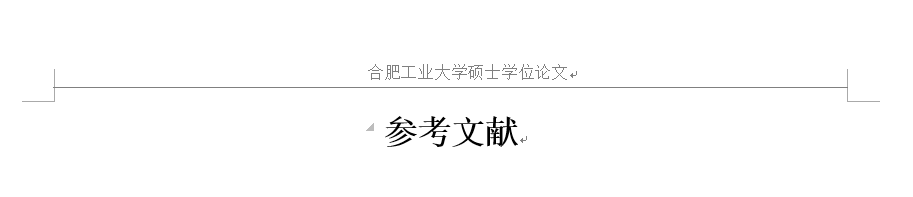
第一步.划分章节
首先,划分章节,见需要删除页眉的部分与上下文隔开,比如,我要在参考文献部分删掉页眉,那么我需要在参考文献的上一节加上一个分节符:
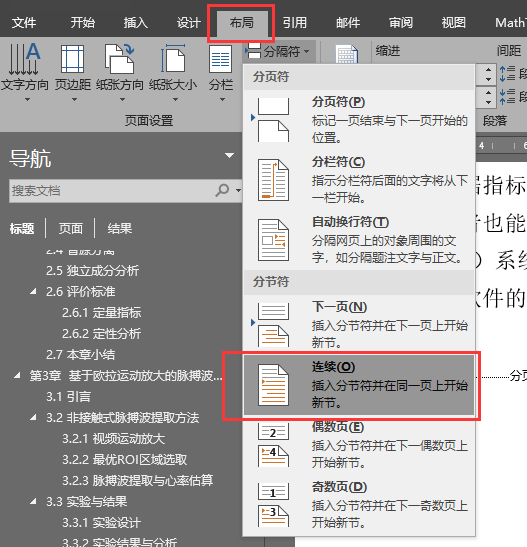

然后双击参考文献的第一页的页眉,进入编辑模式,在设计中,取消链接到前一条页眉,表示本节是独立的,与上文的页眉和页脚不连续(页码可以手动设置连续),和前面的章节划清界限。同理,如果本章文末与下一节也是不连续的,那么可以用同样的方法在本节末尾和下节首页进行设置。
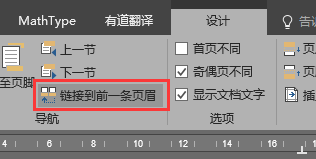
第二步.取消横线
取消了之后,就可以编辑页眉了,删去页眉的文字之后,发现还有一条横线待删除,点击设计,注意是紧挨着插入的那个设计——

设计里面有个页面边框,点进去——
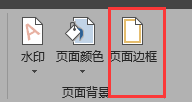
边框设置为无:
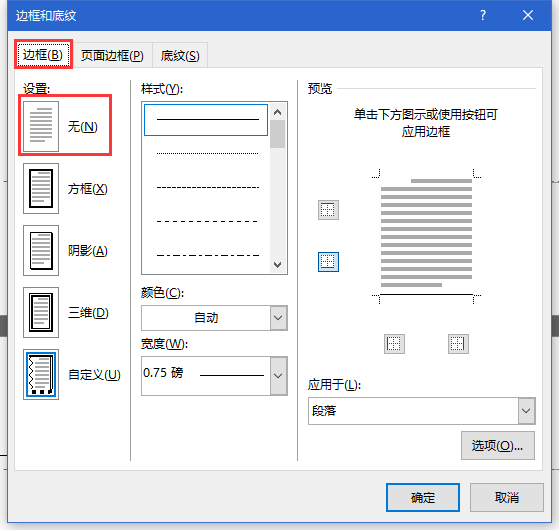
然后横线就取消了,往前翻,会发现之前的页眉都还在,至此,编辑成功。

